
시스템 날짜 및 시간 설정과 관련된 문제는 드물게 발견되지만, 그 징후는 많은 문제가있을 수 있습니다. 정상적인 불편 함 외에도 개발자 서버 또는 특정 서비스에 문의하여 다양한 데이터를 얻는 데 실패 할 수 있습니다. OS 업데이트도 오류로 발생할 수 있습니다. 이 기사에서는 시스템의 이러한 행동에 대한 주요 이유와이를 제거하는 방법을 분석합니다.
시간은 PC에서 방해받습니다
잘못된 시스템 시간의 일을 일으키는 이유는 몇 가지입니다. 그들 중 대부분은 사용자의 과실로 인해 발생합니다. 다음은 그들 중 가장 일반적입니다.- BIOS 요소 (배터리)는 작업 자원을 소모했습니다.
- 시간대 설정이 잘못되었습니다.
- "시험 재설정"유형의 활성화기.
- 바이러스 성 활동.
그런 다음 이러한 문제를 해결하는 것에 대해 자세히 이야기합시다.
원인 1 : 배터리
BIOS는 특수 칩에 기록 된 작은 프로그램입니다. 마더 보드의 모든 구성 요소의 작업을 관리하고 설정의 변경 사항을 저장합니다. 시스템 시간도 BIOS로 계산됩니다. 정상 작동을 위해 마이크로로이션은 "마더 보드"에 둥지에 삽입 된 배터리를 제공하는 자율 전력을 필요로합니다.
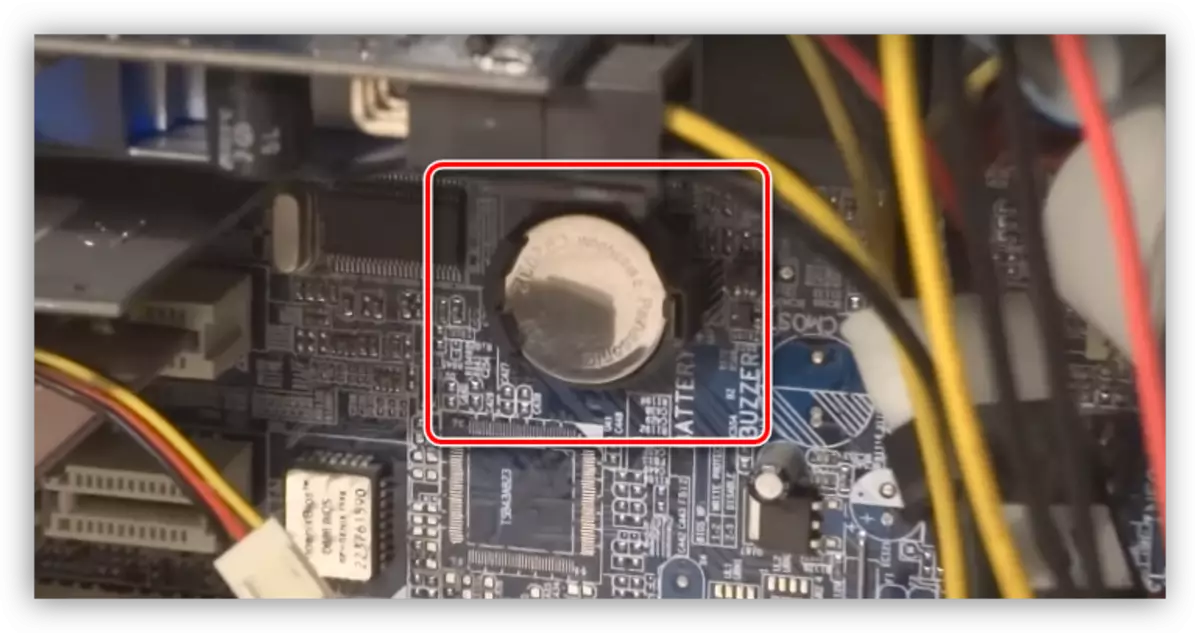
배터리 수명의 수명이 종료되면 계산 및 절약 시간 매개 변수에 충분하지 않을 수 있습니다. "질병"의 증상은 다음과 같습니다.
- BIOS 리더에서 프로세스 중지에서 표현 된 빈번한 다운로드 실패.
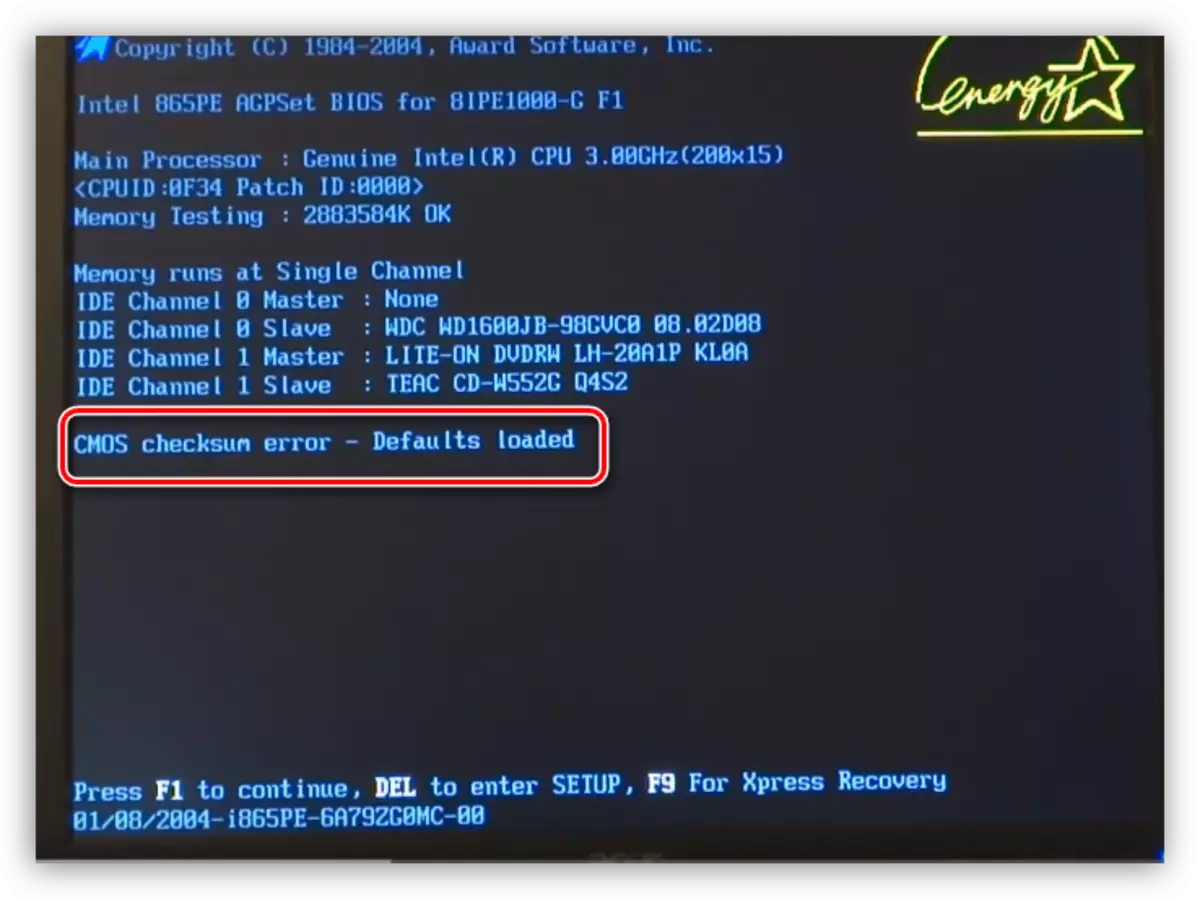
- 알림 영역에서 시스템을 시작한 후 컴퓨터의 시간과 날짜가 꺼져 있습니다.
- 마더 보드 또는 BIOS의 생산 일로 시간이 재설정됩니다.
문제를 해결하는 것은 매우 간단합니다. 배터리를 새 것으로 교체하는 것이 충분합니다. 그것을 선택할 때 양식 요소에주의를 기울여야합니다. CR2032가 필요합니다. 이러한 요소의 전압은 동일한 - 3 볼트입니다. 두께가 다른 "태블릿"의 다른 형식이 있지만 설치가 어려울 수 있습니다.

- 컴퓨터 개발, 즉 콘센트에서 완전히 분리됩니다.
- 우리는 시스템 유닛을 열고 배터리가 설치된 장소를 찾습니다. 쉽게 찾으십시오.

- 얇은 스크루 드라이버 나 칼로 혀를 부드럽게 당기면 오래된 "태블릿"을 제거하십시오.
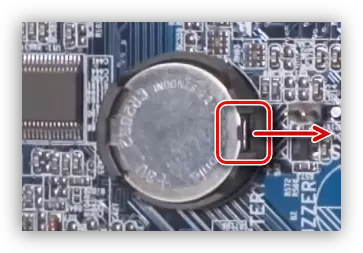
- 새 것을 설치하십시오.
이러한 조치가 끝나면 Full Reset BIOS가 공장 설정으로의 가능성이 높지만 절차가 빠르면이 일이 발생하지 않을 수 있습니다. 관리를 수행하려면 기본값과 다른 값과 다른 원하는 매개 변수로 구성된 경우에는 저장해야합니다.
원인 2 : 시간대
벨트의 잘못된 튜닝은 시간이 지연되거나 몇 시간 동안 서두르지 않기 때문입니다. 확실히 분이 표시됩니다. 수동 아이 라이너를 사용하면 PC를 재부팅하기 전에 값이 저장됩니다. 문제를 제거하려면 어떤 시간대를 결정하고 설정에서 올바른 지점을 선택해야합니다. 어려움이 정의가 발생하면 "도시를 통해 시간대를 찾는 시간"을 쿼리하여 Google 또는 Yandex에 연락 할 수 있습니다.
윈도우 8.
- G8의 클럭 설정에 액세스하려면 시계의 왼쪽 버튼을 누른 다음 "날짜 및 시간 설정 변경"링크를 누릅니다.

- 추가 작업은 WIN 10과 동일합니다. "시간대 변경"버튼을 클릭하고 원하는 값을 설정하십시오. 확인을 클릭하는 것을 잊지 마십시오.
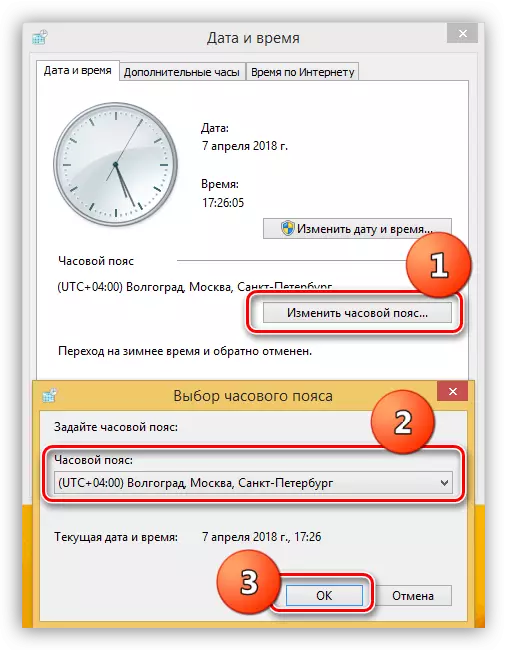
윈도우 7.
"7"에서 표준 시간대를 조정 해야하는 조작은 WIN 8을 위해 정확히 반복합니다. 매개 변수와 참조의 이름은 동일합니다.이 위치는 동일합니다.

윈도우 XP.
- 시계에서 클로킹을 두 번 클릭하여 시간 설정을 실행하십시오.

- "시간대"탭으로 이동하는 창이 열립니다. 드롭 다운 목록에서 원하는 항목을 선택하고 "적용"을 클릭하십시오.

원인 3 : 활성화기
해적 콘텐츠를 배포하는 리소스에 다운로드 한 일부 프로그램은 내장 된 활성화자가있을 수 있습니다. 하나의 유형을 "평가판 재설정"이라고 불리우며 유료 소프트웨어의 평가판 기간을 확장 할 수 있습니다. 그런 "해커"는 다른 방식으로 작동합니다. 일부는 활성화 서버를 모방하거나 "속이기"하고 다른 사람들은 시스템 시간을 프로그램의 설치 날짜로 변환합니다. 우리는 무엇을 추측하는 것이 얼마나 쉬운 지에 관심이 있습니다.분포에서 어떤 유형의 활성제가 사용되는지를 정확하게 결정할 수 없으므로 해적 프로그램을 제거하기 위해 한 가지 방법으로 문제를 해결할 수 있습니다. 앞으로는 그러한 소프트웨어를 사용하기를 거부해야합니다. 특정 기능이 필요한 경우 거의 모든 인기 제품 인 무료 아날로그에주의를 기울일 가치가 있습니다.
원인 4 : 바이러스
바이러스는 일반적으로 인정 된 악의적 인 프로그램 이름입니다. 컴퓨터에서 우리에게 도착하면 창조주가 개인 데이터 나 문서를 훔치고 병 네트워크의 운전자가 차를 만들거나 간단히 꽤 예쁘게 무게를 잃을 수 있습니다. 해충 시스템 파일을 삭제하거나 손상시켜 시스템 파일 중 하나가 시스템 시간이 될 수 있습니다. 위에서 설명한 해결책이 문제를 해결하는 데 도움이되지 않으면 컴퓨터가 감염 될 가능성이 큽니다.
특별한 소프트웨어를 사용하거나 프로필 웹 리소스에서 전문가의 전문가에 액세스하여 바이러스를 제거 할 수 있습니다.
자세히보기 : 컴퓨터 바이러스와 싸우는 것
결론
대부분의 경우 PC에서 시간 재설정 시간에 대한 솔루션은 가장 경험이없는 사용자에게도 사용할 수 있습니다. 사실, 바이러스가있는 감염에 관해서, 여기에 꽤 착색해야 할 수도 있습니다. 이를 피하기 위해 해킹 된 프로그램의 설치를 제외하고 모호한 사이트에 방문 할 필요가있을뿐만 아니라 다양한 문제를 해결할 바이러스 백신 프로그램을 설치해야합니다.
